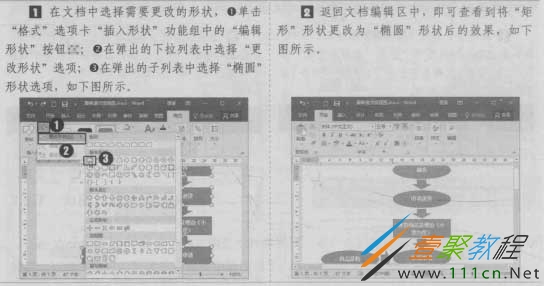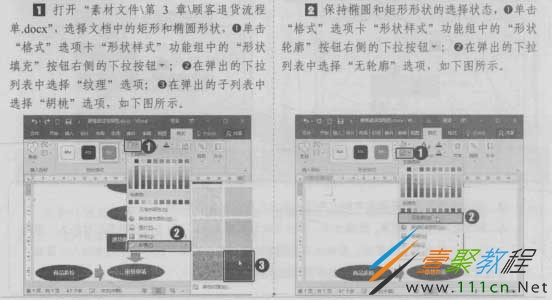最新下载
热门教程
- 1
- 2
- 3
- 4
- 5
- 6
- 7
- 8
- 9
- 10
Word 2016形状的使用
时间:2022-06-26 06:32:50 编辑:袖梨 来源:一聚教程网
在制作流程类办公文档时,需要借助一些形状来表示,使得整篇文档的内容一目了然,提高文档的质量,能更好的得到认可。那么文档中形状的表现形式有哪些呢,怎么在文档中设置制作文档。
1.插入形状和输入文字
在Word文档中插入形状非常简单,只需在“形状”下拉列表中选择相应的形状,然后 拖动鼠标进行绘制,绘制完成后,还可在形状中输入相应的文字信息,使其进行说明。
注:输入的文本较多时,形状太小,部分文本不能显示,这时候可通过调整形状的大小或是形状中文字的大小来实现显示,形状大小的调整方法与图片相似;形状中文本大小的设置方法与普通文字设置方法一样。
2.更改形状
如果需要将文档中绘制好的形状更改为另一个形状,这时可通过“编辑形状”功能来实现。
3.美化形状
对于绘制的形状,用户还可根据需要对其形状样式、形状填充效果和形状轮廓填充效果 等进行设置,使形状更符合需要,文档整体效果更美观。下面将对形状的样式和填充效果进行设置。
注:在“形状样式”列表框的“预设”栏中提供了透明的形状效果样式,用户可以根据文档实际情况进行选用。
如果对于该操作你还不满意,那么来,我们进入表格编辑大全:
相关文章
- 《弓箭传说2》新手玩法介绍 01-16
- 《地下城与勇士:起源》断桥烟雨多买多送活动内容一览 01-16
- 《差不多高手》醉拳龙技能特点分享 01-16
- 《鬼谷八荒》毕方尾羽解除限制道具推荐 01-16
- 《地下城与勇士:起源》阿拉德首次迎新春活动内容一览 01-16
- 《差不多高手》情圣技能特点分享 01-16